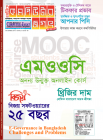হোম > সফটওয়্যারের কারুকাজ
লেখক পরিচিতি
লেখকের নাম:
কজ
মোট লেখা:১০৪১
লেখা সম্পর্কিত
পাবলিশ:
২০১৩ - ডিসেম্বর
তথ্যসূত্র:
কমপিউটার জগৎ
লেখার ধরণ:
ট্রিকস এন্ড টিপস
তথ্যসূত্র:
সফটওয়্যারের কারুকাজ
ভাষা:
বাংলা
স্বত্ত্ব:
কমপিউটার জগৎ
সফটওয়্যারের কারুকাজ
নেটওয়ার্ক সাপোর্ট যুক্ত করা
বাইডিফল্ট উন্ডোজ লাইভ মুভিমেকার নেটওয়ার্কে ফাইল ইম্পোর্ট করার সুযোগ দেয় না। তবে রেজিস্ট্রি টোয়েকের মাধ্যমে আপনি খুব সহজে এ অবস্থার পরিবর্তন করতে পারবেন।
* এজন্য Run REGEDIT রান করুন।
* ব্রাউজ করে HKEY_CURRENT_ USER\Software\Microsoft\Windows Live\Movie Maker রেজিস্ট্রি কী-তে নেভিগেট করুন।
* এবার একটি DOWORD ভ্যালু যুক্ত করুন, যা Allow Network Files হিসেবে পরিচিত। এরপর এই ভ্যলুকে ১-এ সেট করুন নেটওয়ার্ক সাপোর্ট যুক্ত করার জন্য।
এক্সপি মোড সক্রিয় করা
ধরুন, আপনি একটি পুরনো কিন্তু প্রয়োজনীয় সফটওয়্যার পেলেন, যা উইন্ডোজ ৭-এ রান করানো যায় না। সে ক্ষেত্রে আপনি উইন্ডোজ এক্সপি মোড (XP Mode) ব্যবহার করে চেষ্টা করতে পারেন। কেননা এক্সপির একটি ভার্চুয়াল কপি সেটি রান করাতে পারে উইন্ডোজ ৭-এর একটি ডেস্কটপ উইন্ডোতে। এটি শুধু উইন্ডোজ ৭ প্রফেশনাল, এন্টারপ্রাইজ বা আল্টিটমেট। আপনার সিস্টেমের জন্য দরকার হবে হার্ডওয়্যার ভার্চুয়ালাইজেশন (এএমডি-ভি বা ইন্টেল ভিটি) বিল্টইন এবং তা চালু থাকতে হবে। এ ব্যাপারে নিশ্চিত থাকার জন্য আপনার বায়োস চেক করে দেখুন।
এর বিকল্প হিসেবে ব্যবহার করতে পারেন ভার্চুয়ালবক্স (VirtualBox) নামের একটি ফ্রি টুল, যার জন্য হার্ডওয়্যার সাপোর্ট দরকার নেই। তবে এক্সপির জন্য দরকার এক্সপির লাইসেন্স কপি।
স্ক্রিন রেজ্যুলেশন সেট করা
নতুন স্ক্রিন রেজ্যুলেশন বেছে নিতে চাইলে Display Properties অ্যাপলেট জুড়ে ব্রাউজ করতে হবে। উইন্ডোজ ৭-এ এ ফিচারটি সহজ করা হয়েছে। এজন্য ডেস্কটপের খালি জায়গায় ডান ক্লিক করুন এবং সিলেক্ট করুন Screen Resolution। এর ফলে আপনি তাৎক্ষনিক ভাবে যথাযথ অপশন দেখতে পারবেন।
শহিদুল ইসলাম
দুমকি, পটুয়াখালী
পাওয়ার এফেসিয়েন্সি রিপোর্ট পাওয়া
যদি আপনি ল্যাপটপ ব্যবহারকারী হন, তাহলে এফেসিয়েন্সি ক্যালকুলেটর ব্যবহার করতে পারেন, যাতে উইন্ডোজ ৭ পাওয়ার কনজ্যাম্প সম্পর্কিত প্রয়োজনীয় তথ্য দিতে পারে। এটি যদি যথাযথভাবে ব্যবহার করা যায়, তাহলে ব্যাটারির আয়ু ও পারফরম্যান্স অনেক বাড়াতে পারবেন। এ কাজটি করার জন্য আপনাকে অবশ্যই Start Search -এ ‘cmd’ টাইপ করার মাধ্যমে কমান্ড প্রম্পট ওপেন করতে হবে একজন অ্যাডমিনিস্ট্রেটর হিসেবে। যখন পসফ আইকন আবির্ভূত হবে, তখন এতে ডান ক্লিক করুন এবং অ্যাডমিনিস্ট্রেটর হিসেবে জঁহ বেছে নিন। এরপর কমান্ড লাইনে ‘powercfg→energy’ টাইপ করে এন্টার চাপুন। এর ফলে উইন্ডোজ ৭ আপনার সিস্টেমের পাওয়ার এফেসিয়েন্সি বাড়ানোর উপায় খুঁজে বের করবে এবং ফলাফল প্রকাশ করবে এইচটিএমএল ফাইলে, যা সাধারণত হয়ে থাকে সিস্টেম৩২ ফোল্ডারে।
ডিভাইস ও প্রিন্টার শেয়ার করা
কমপিউটারের হার্ডওয়্যার ম্যানেজ করার জন্য ডিভাইস ম্যানেজার হলো একটি শক্তিশালী টুল।
ভার্চুয়াল ওয়াই-ফাই এনাবল করা
উইন্ডোজ ৭-এ সম্পৃক্ত করা হয়েছে এক নতুন ফিচার, যাকে বলা হয় ভার্চুয়াল ওয়াই-ফাই, যা আপনার পিসিকে কার্যকরভাবে সফটওয়্যারভিত্তিক রাউটারে পরিণত করে। ডেস্কটপ, ল্যাপটপ ও অন্য যেকোনো আইপড রেঞ্জের ওয়াই-ফাই এনাবল ডিভাইস আপনাকে একটি নতুন নেটওয়ার্ক হিসেবে দেখাবে। এতে একবার লগ করলে তাৎক্ষনিক ভাবে আপনার ইন্টারনেট কানেকশন শেয়ার করতে পারবেন।
এটি শুধু তখনই কাজ করবে, যখন আপনার ওয়্যারলেস অ্যাডাপ্টার ড্রাইভার এটিকে সাপোর্ট করবে, অন্যগুলো কাজ করবে না। আপনার অ্যাডাপ্টার ম্যানুফ্যাকচারের সাথে মিলিয়ে দেখুন এবং নিশ্চিত হয়ে নিন যে ড্রাইভারটি ইনস্টল করেছেন সেটি আপডেটেড কি না।
যদি আপনার ড্রাইভারের সাপোর্ট থাকে, তাহলে নেটওয়ার্ক টুল খুঁজে নিন, যা হবে ভার্চুয়াল ওয়াই-ফাই সেটআপ করার সবচেয়ে সহজ অ্যাপ্রোচ। ভার্চুয়াল রাউটার হলো ফ্রি টুল, সহজে ব্যবহার করা যায় ও দ্রুতগতিতে ইন্টারনেট কানেকশন শেয়ার করা যায়।
যদি কমান্ড লাইনে কাজ করতে সমস্যা না হয়, তাহলে কিছু ব্যাচ ফাইল বা স্ক্রিপ্ট সেটআপ করে নিন, যা ম্যানুয়ালি সেটআপ করা খুব কঠিন কিছু নয়। ইচ্ছে করলে উইন্ডোজ ৭ ল্যাপটপকে ওয়্যারলেস হট স্পটে পরিণত করে নিতে পারেন।
সালমা ফেরদৌস বিথী
গেন্ডারিয়া, ঢাকা
হার্ডডিস্ক ড্রাইভের লেটার পরিবর্তন
উইন্ডোজ এক্সপি অপারেটিং সিস্টেমের হার্ডডিস্ক ড্রাইভের লেটার (ঈ, উ, ঊ, ঋ ইত্যাদি) পরিবর্তন করা যায় সহজেই। এ জন্য Start®Settings®Control Panel®Administrative Tools-এ ডাবল ক্লিক করতে হবে। এবার Computer Management-এ ডাবল ক্লিক করতে হবে। কমপিউটার ম্যানেজমেন্ট উইন্ডোর বাম পাসের প্যানেলে Disk Management-এ ক্লিক করুন। এবার ডান দিকের প্যানেলে বিভিন্ন ড্রাইভ দেখা যাবে। এর মধ্য থেকে যে ড্রাইভটির লেটার পরিবর্তন করতে চান সে ড্রাইভটির ওপর মাউসের ডান বাটন ক্লিক করে Change Drive Letter and Paths-এ ক্লিক করুন। এবার Change Drive Letter and Paths বংক্স Change-এ ক্লিক করলে একটি বক্স প্রদর্শিত হবে। বক্সের ডান দিকে আপনার পছন্দমতো লেটার সিলেক্ট করে ঙশ বাটনে ক্লিক করে বের হয়ে আসুন। এখন দেখুন আপনার হার্ডডিস্ক ড্রাইভের লেটারটি পরিবর্তন হয়েছে।
টুলটিপ ডিসপ্লে বন্ধ করা
কমপিউটার ব্যবহারকারী যখনই ডেস্কটপের কোনো আইকনের ওপর মাউস পয়েন্টার নিয়ে আসেন, তখন একটি টুলটিপ ডিসপ্লে হয়। এ টুলটিপে আইকন সংক্রান্ত তথ্য প্রদর্শিত হয়। আপনি যদি কমপিউটার ব্যবহারে অভ্যসত্ম হন, তাহলে এক পর্যায়ে এ টুলটিপ ডিসপ্লে বন্ধ করতে চাইবেন এটাই স্বাভাবিক। নিচে বর্ণিত রেজিস্ট্রি এডিটিংয়ের মাধ্যমে এ টুলটিপ ডিসপ্লে বন্ধ করতে পারবেন।
* Start-এ ক্লিক করে Run-G Regedit টাইপ করে এন্টার চাপুন।
* Registry Editor-G HKEY_ CURENT_USER\Software\Microsoft\Windows\Current Version\Explorer\Advanced রেজিস্ট্রি কী-তে ক্লিক করুন।
* ডান প্যানে Show Info Tip রেজিস্ট্রি কী-তে ডাবল ক্লিক করুন।
* Value data 1-কে পরিবর্তন করে ০ করুন।
* Ok বাটন ক্লিক করে রেজিস্ট্রি এডিটর উইন্ডো বন্ধ করে দেখুন টুলটিপ ডিসপ্লে বন্ধ হয়ে গেছে।
* আগের অবস্থায় ফিরতে হলে Value data 0-কে পরিবর্তন করে ১ করুন।
মো: রাকিবুজ্জামান (নাসির)
রামচন্দ্রপুর হাট, চাঁপাইনবাবগঞ্জ
বাইডিফল্ট উন্ডোজ লাইভ মুভিমেকার নেটওয়ার্কে ফাইল ইম্পোর্ট করার সুযোগ দেয় না। তবে রেজিস্ট্রি টোয়েকের মাধ্যমে আপনি খুব সহজে এ অবস্থার পরিবর্তন করতে পারবেন।
* এজন্য Run REGEDIT রান করুন।
* ব্রাউজ করে HKEY_CURRENT_ USER\Software\Microsoft\Windows Live\Movie Maker রেজিস্ট্রি কী-তে নেভিগেট করুন।
* এবার একটি DOWORD ভ্যালু যুক্ত করুন, যা Allow Network Files হিসেবে পরিচিত। এরপর এই ভ্যলুকে ১-এ সেট করুন নেটওয়ার্ক সাপোর্ট যুক্ত করার জন্য।
এক্সপি মোড সক্রিয় করা
ধরুন, আপনি একটি পুরনো কিন্তু প্রয়োজনীয় সফটওয়্যার পেলেন, যা উইন্ডোজ ৭-এ রান করানো যায় না। সে ক্ষেত্রে আপনি উইন্ডোজ এক্সপি মোড (XP Mode) ব্যবহার করে চেষ্টা করতে পারেন। কেননা এক্সপির একটি ভার্চুয়াল কপি সেটি রান করাতে পারে উইন্ডোজ ৭-এর একটি ডেস্কটপ উইন্ডোতে। এটি শুধু উইন্ডোজ ৭ প্রফেশনাল, এন্টারপ্রাইজ বা আল্টিটমেট। আপনার সিস্টেমের জন্য দরকার হবে হার্ডওয়্যার ভার্চুয়ালাইজেশন (এএমডি-ভি বা ইন্টেল ভিটি) বিল্টইন এবং তা চালু থাকতে হবে। এ ব্যাপারে নিশ্চিত থাকার জন্য আপনার বায়োস চেক করে দেখুন।
এর বিকল্প হিসেবে ব্যবহার করতে পারেন ভার্চুয়ালবক্স (VirtualBox) নামের একটি ফ্রি টুল, যার জন্য হার্ডওয়্যার সাপোর্ট দরকার নেই। তবে এক্সপির জন্য দরকার এক্সপির লাইসেন্স কপি।
স্ক্রিন রেজ্যুলেশন সেট করা
নতুন স্ক্রিন রেজ্যুলেশন বেছে নিতে চাইলে Display Properties অ্যাপলেট জুড়ে ব্রাউজ করতে হবে। উইন্ডোজ ৭-এ এ ফিচারটি সহজ করা হয়েছে। এজন্য ডেস্কটপের খালি জায়গায় ডান ক্লিক করুন এবং সিলেক্ট করুন Screen Resolution। এর ফলে আপনি তাৎক্ষনিক ভাবে যথাযথ অপশন দেখতে পারবেন।
শহিদুল ইসলাম
দুমকি, পটুয়াখালী
পাওয়ার এফেসিয়েন্সি রিপোর্ট পাওয়া
যদি আপনি ল্যাপটপ ব্যবহারকারী হন, তাহলে এফেসিয়েন্সি ক্যালকুলেটর ব্যবহার করতে পারেন, যাতে উইন্ডোজ ৭ পাওয়ার কনজ্যাম্প সম্পর্কিত প্রয়োজনীয় তথ্য দিতে পারে। এটি যদি যথাযথভাবে ব্যবহার করা যায়, তাহলে ব্যাটারির আয়ু ও পারফরম্যান্স অনেক বাড়াতে পারবেন। এ কাজটি করার জন্য আপনাকে অবশ্যই Start Search -এ ‘cmd’ টাইপ করার মাধ্যমে কমান্ড প্রম্পট ওপেন করতে হবে একজন অ্যাডমিনিস্ট্রেটর হিসেবে। যখন পসফ আইকন আবির্ভূত হবে, তখন এতে ডান ক্লিক করুন এবং অ্যাডমিনিস্ট্রেটর হিসেবে জঁহ বেছে নিন। এরপর কমান্ড লাইনে ‘powercfg→energy’ টাইপ করে এন্টার চাপুন। এর ফলে উইন্ডোজ ৭ আপনার সিস্টেমের পাওয়ার এফেসিয়েন্সি বাড়ানোর উপায় খুঁজে বের করবে এবং ফলাফল প্রকাশ করবে এইচটিএমএল ফাইলে, যা সাধারণত হয়ে থাকে সিস্টেম৩২ ফোল্ডারে।
ডিভাইস ও প্রিন্টার শেয়ার করা
কমপিউটারের হার্ডওয়্যার ম্যানেজ করার জন্য ডিভাইস ম্যানেজার হলো একটি শক্তিশালী টুল।
ভার্চুয়াল ওয়াই-ফাই এনাবল করা
উইন্ডোজ ৭-এ সম্পৃক্ত করা হয়েছে এক নতুন ফিচার, যাকে বলা হয় ভার্চুয়াল ওয়াই-ফাই, যা আপনার পিসিকে কার্যকরভাবে সফটওয়্যারভিত্তিক রাউটারে পরিণত করে। ডেস্কটপ, ল্যাপটপ ও অন্য যেকোনো আইপড রেঞ্জের ওয়াই-ফাই এনাবল ডিভাইস আপনাকে একটি নতুন নেটওয়ার্ক হিসেবে দেখাবে। এতে একবার লগ করলে তাৎক্ষনিক ভাবে আপনার ইন্টারনেট কানেকশন শেয়ার করতে পারবেন।
এটি শুধু তখনই কাজ করবে, যখন আপনার ওয়্যারলেস অ্যাডাপ্টার ড্রাইভার এটিকে সাপোর্ট করবে, অন্যগুলো কাজ করবে না। আপনার অ্যাডাপ্টার ম্যানুফ্যাকচারের সাথে মিলিয়ে দেখুন এবং নিশ্চিত হয়ে নিন যে ড্রাইভারটি ইনস্টল করেছেন সেটি আপডেটেড কি না।
যদি আপনার ড্রাইভারের সাপোর্ট থাকে, তাহলে নেটওয়ার্ক টুল খুঁজে নিন, যা হবে ভার্চুয়াল ওয়াই-ফাই সেটআপ করার সবচেয়ে সহজ অ্যাপ্রোচ। ভার্চুয়াল রাউটার হলো ফ্রি টুল, সহজে ব্যবহার করা যায় ও দ্রুতগতিতে ইন্টারনেট কানেকশন শেয়ার করা যায়।
যদি কমান্ড লাইনে কাজ করতে সমস্যা না হয়, তাহলে কিছু ব্যাচ ফাইল বা স্ক্রিপ্ট সেটআপ করে নিন, যা ম্যানুয়ালি সেটআপ করা খুব কঠিন কিছু নয়। ইচ্ছে করলে উইন্ডোজ ৭ ল্যাপটপকে ওয়্যারলেস হট স্পটে পরিণত করে নিতে পারেন।
সালমা ফেরদৌস বিথী
গেন্ডারিয়া, ঢাকা
হার্ডডিস্ক ড্রাইভের লেটার পরিবর্তন
উইন্ডোজ এক্সপি অপারেটিং সিস্টেমের হার্ডডিস্ক ড্রাইভের লেটার (ঈ, উ, ঊ, ঋ ইত্যাদি) পরিবর্তন করা যায় সহজেই। এ জন্য Start®Settings®Control Panel®Administrative Tools-এ ডাবল ক্লিক করতে হবে। এবার Computer Management-এ ডাবল ক্লিক করতে হবে। কমপিউটার ম্যানেজমেন্ট উইন্ডোর বাম পাসের প্যানেলে Disk Management-এ ক্লিক করুন। এবার ডান দিকের প্যানেলে বিভিন্ন ড্রাইভ দেখা যাবে। এর মধ্য থেকে যে ড্রাইভটির লেটার পরিবর্তন করতে চান সে ড্রাইভটির ওপর মাউসের ডান বাটন ক্লিক করে Change Drive Letter and Paths-এ ক্লিক করুন। এবার Change Drive Letter and Paths বংক্স Change-এ ক্লিক করলে একটি বক্স প্রদর্শিত হবে। বক্সের ডান দিকে আপনার পছন্দমতো লেটার সিলেক্ট করে ঙশ বাটনে ক্লিক করে বের হয়ে আসুন। এখন দেখুন আপনার হার্ডডিস্ক ড্রাইভের লেটারটি পরিবর্তন হয়েছে।
টুলটিপ ডিসপ্লে বন্ধ করা
কমপিউটার ব্যবহারকারী যখনই ডেস্কটপের কোনো আইকনের ওপর মাউস পয়েন্টার নিয়ে আসেন, তখন একটি টুলটিপ ডিসপ্লে হয়। এ টুলটিপে আইকন সংক্রান্ত তথ্য প্রদর্শিত হয়। আপনি যদি কমপিউটার ব্যবহারে অভ্যসত্ম হন, তাহলে এক পর্যায়ে এ টুলটিপ ডিসপ্লে বন্ধ করতে চাইবেন এটাই স্বাভাবিক। নিচে বর্ণিত রেজিস্ট্রি এডিটিংয়ের মাধ্যমে এ টুলটিপ ডিসপ্লে বন্ধ করতে পারবেন।
* Start-এ ক্লিক করে Run-G Regedit টাইপ করে এন্টার চাপুন।
* Registry Editor-G HKEY_ CURENT_USER\Software\Microsoft\Windows\Current Version\Explorer\Advanced রেজিস্ট্রি কী-তে ক্লিক করুন।
* ডান প্যানে Show Info Tip রেজিস্ট্রি কী-তে ডাবল ক্লিক করুন।
* Value data 1-কে পরিবর্তন করে ০ করুন।
* Ok বাটন ক্লিক করে রেজিস্ট্রি এডিটর উইন্ডো বন্ধ করে দেখুন টুলটিপ ডিসপ্লে বন্ধ হয়ে গেছে।
* আগের অবস্থায় ফিরতে হলে Value data 0-কে পরিবর্তন করে ১ করুন।
মো: রাকিবুজ্জামান (নাসির)
রামচন্দ্রপুর হাট, চাঁপাইনবাবগঞ্জ
লেখাটি পিডিএফ ফর্মেটে ডাউনলোড করুন
লেখাটির সহায়ক ভিডিও
পাঠকের মন্তব্য
২০১৩ - ডিসেম্বর সংখ্যার হাইলাইটস
অনুরূপ লেখা